Recherche inversée d’image: trouvez facilement d’où vient une photo !
La recherche d’images inversées est un processus qui consiste à trouver la source originale d’une image en utilisant son empreinte numérique.
Vous avez vu une image et voulez retrouver l’auteur original ? Vous souhaitez trouver des images similaires ? Alors les outils de recherche inversée d’image vont vous rendre un grand service !
Dans cet article, nous allons vous présenter nos 9 préférés. Mais avant ça, commençons déjà par faire un point sur cette fonctionnalité.
Table des matières
Qu’est-ce que la recherche inversée d’image ?
Une recherche inversée d’image est un processus qui permet de rechercher une image sur l’internet en utilisant ses footprint (son empreinte numérique).
Cela veut simplement dire qu’au lieu d’introduire un mot-clé dans le moteur de recherche, vous insérez une image pour trouver des informations pertinentes à son sujet ou localiser des images ressemblantes.
Concrètement, à chaque fois que vous téléchargez une photo sur le web, elle reçoit automatiquement certaines métadonnées qui lui sont associées, comme:
- la date,
- l’appareil photo utilisé,
- etc.
Ces données peuvent être utilisées pour effectuer une rétro-ingénierie de l’image et trouver d’où elle provient ou quelles sont les images similaires qui pourraient être disponibles en ligne.
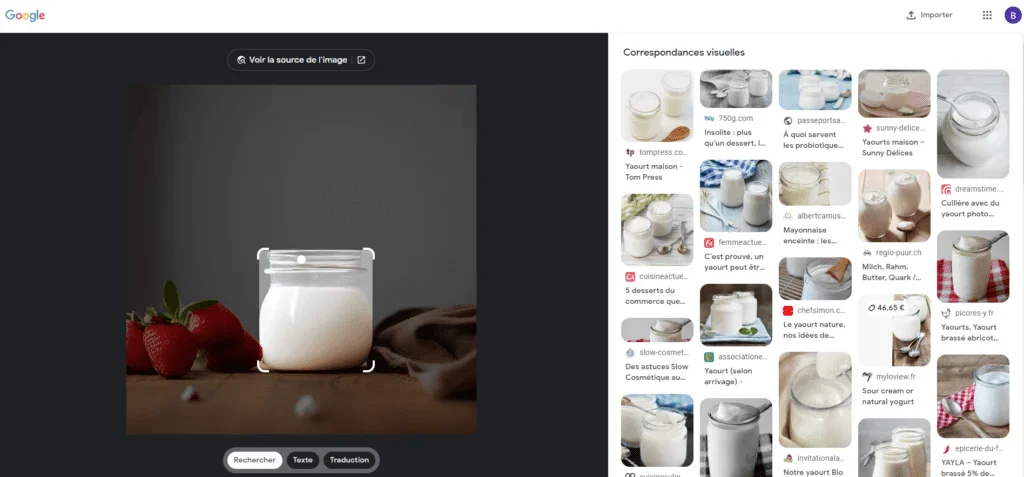
À quoi sert la recherche inversée d’image ?
Les outils de recherche inversée d’image peuvent vous rendre service dans plein de situations. Ils peuvent notamment vous permettre de:
- Trouver la source originale d’une image. C’est particulièrement utile si vous avez vu une image sur les médias sociaux et que vous voulez savoir d’où elle vient.
- Obtenir des versions de meilleure qualité d’une image. Si vous cherchez une image et que vous constatez qu’elle est utilisée dans un contexte professionnel, il y a de fortes chances que vous puissiez en trouver une version de meilleure qualité.
- Recherchez une image similaire. Cela peut vous rendre une fière chandelle si vous cherchez l’inspiration ou si vous essayez de retrouver le créateur d’une œuvre dérivée.
- Repérer les fake news. À l’ère des fake news, la recherche inversée peut être un outil précieux pour vérifier les faits. Si vous êtes sceptique quant à la véracité d’une photo, une simple recherche peut vous aider à retrouver l’original et à voir s’il a été modifié.
- Découvrir si quelqu’un utilise vos images sans votre autorisation. Si vous constatez que vos images sont utilisées sans votre autorisation, vous pourrez facilement retrouver l’auteur de l’infraction et prendre les mesures appropriées.
Vous voyez donc que les applications de recherche d’images inversées peuvent s’avérer utiles dans toutes sortes de situations !
Alors, tout ça c’est bien mais, si vous avez déjà cherché un peu vous avez dû voir qu’il existait plein de moteurs de recherche d’image inversée différents.
Or, vous vous en doutez, tous ne sont pas forcément bons. Alors pour vous faciliter la vie, Debugbar a déniché pour vous les 9 meilleurs outils du genre.
Les 9 meilleurs outils de recherche d’image inversée
Maintenant que nous vous avons donné un peu plus de détails sur la recherche inversée d’images, il est temps de vous présenter nos outils préférés:
- TinEye,
- Yandex,
- Google Images,
- Bing,
- IQDB,
- Karma Decay,
- Reversee,
- Pixsy,
- Image Raider.
Découvrons-les plus en détail…
TinEye
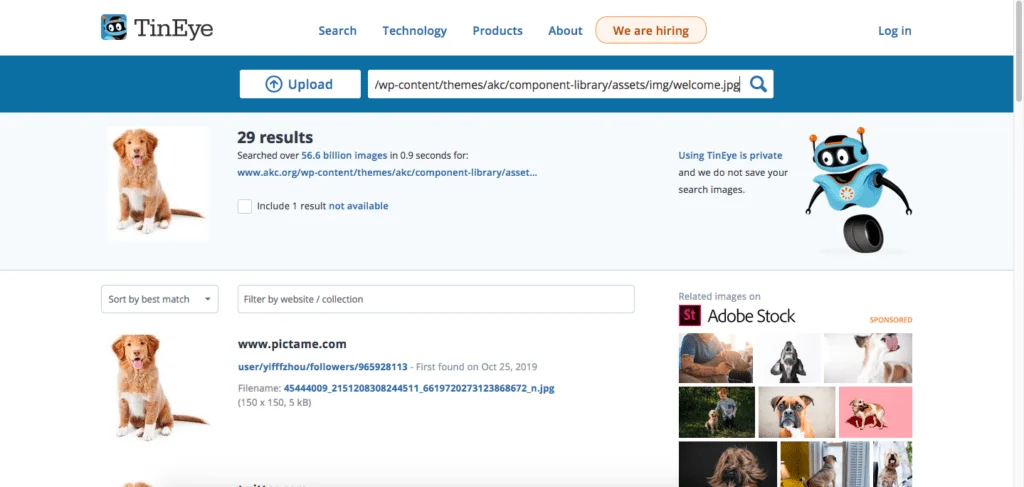
TinEye est l’un des moteurs de recherche d’images inversées les plus populaires avec plus de 3,8 milliards d’images dans sa base de données.
C’est un excellent outil pour trouver l’origine d’une image ou une image similaire. Vous pouvez également l’utiliser pour savoir si une image a été modifiée ou altérée. Et si la confidentialité vous préoccupe, TinEye ne sauvegarde pas vos recherches ni les images que vous téléchargez. Vous n’avez donc pas à vous en faire.
En résumé, c’est très simple: téléchargez une image et TinEye vous montrera une liste de tous les endroits où cette image apparaît sur le web.
| On aime | On aime moins |
| – Plus de 3,8 milliards d’images indexées. – Efficace pour trouver l’origine d’une image. – Ne sauvegarde pas les recherches ou les images que vous téléchargez. – Utilisation gratuite. | – Pas aussi convivial que d’autres outils. – Vitesse de recherche lente. |
Yandex
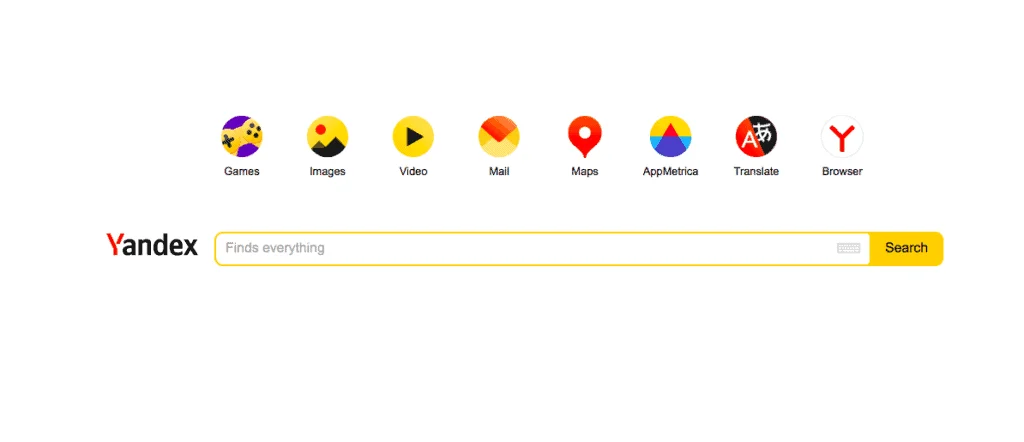
Si vous recherchez un outil de recherche inversée d’images avec un peu plus de fonctionnalités, Yandex Images est sans doute ce qu’il vous faut.
Il vous permet non seulement d’effectuer une recherche par image, mais aussi par keyword ou par phrase.
L’outil propose également une fonction pratique de recherche par URL.
| On aime | On aime moins |
| – Offre une extension de navigateur. – Fournit des informations pertinentes sur les objets présents dans une image. – Utilisation gratuite. | – Pas aussi précis que d’autres outils. – Vitesse de recherche lente. |
Google Images
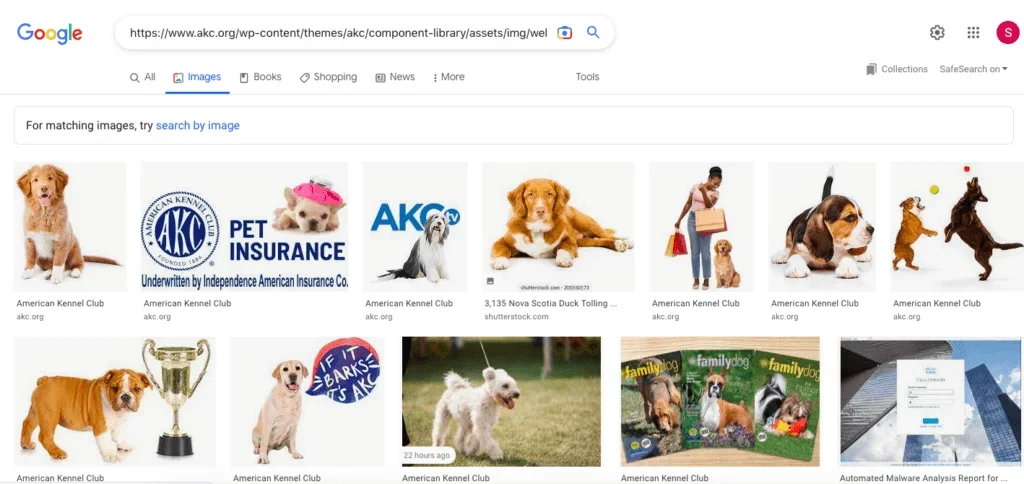
Si vous recherchez le plus grand et le meilleur moteur de recherche inversée d’images, ne cherchez pas plus loin que Google Images. Avec plus de 9 milliards d’images indexées, il est peu probable que vous ne trouviez pas ce que vous cherchez.
Tout comme avec TinEye, vous pouvez uploader une image ou saisir son adresse web pour lancer votre recherche. Mais Google ne s’arrête pas là.
Grâce à Google Lens vous pouvez cliquer sur n’importe quelle image afin de trouver des images similaires.
Vous pouvez également effectuer une recherche en glissant et en déposant une image dans le champ de recherche. Vous pouvez même utiliser votre propre webcam pour rechercher des images similaires !
| On aime | On aime moins |
| – Outil populaire. – Offre des options de recherche avancées. – Utilisation gratuite. – Très facile à utiliser. | – Pas grand chose, l’outil est vraiment bien. |
Bing Image Search
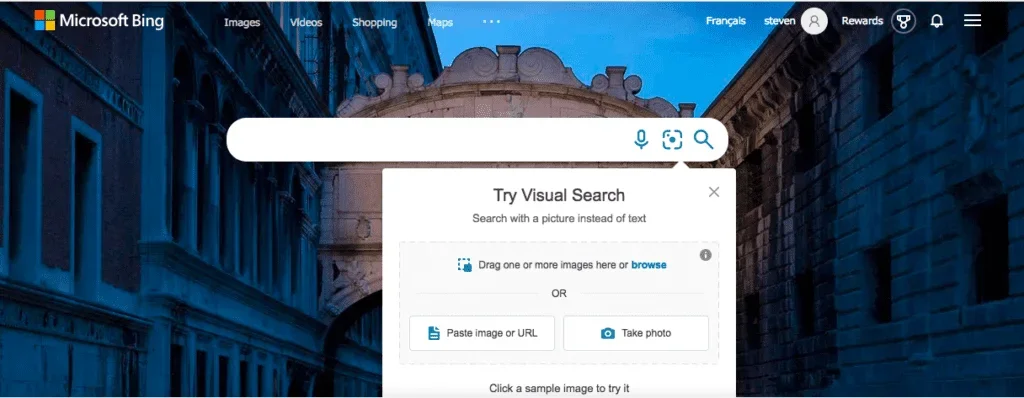
La recherche inversée Bing Image Search est alimentée par le moteur de recherche de Microsoft. En tant que tel, il offre toutes les fonctionnalités que l’on peut attendre de ce type d’outil.
Tout comme Google, vous pouvez uploader ou chercher une image à partir de son adresse d’origine pour lancer votre recherche. Et comme avec TinEye, vous pouvez également vérifier si une image a été retouchée ou abîmée.
| On aime | On aime moins |
| – Ne sauvegarde pas les recherches ou les images que vous téléchargez. – Utilisation gratuite. | – Pas grand chose non plus, c’est vraiment pas mal. |
IQDB
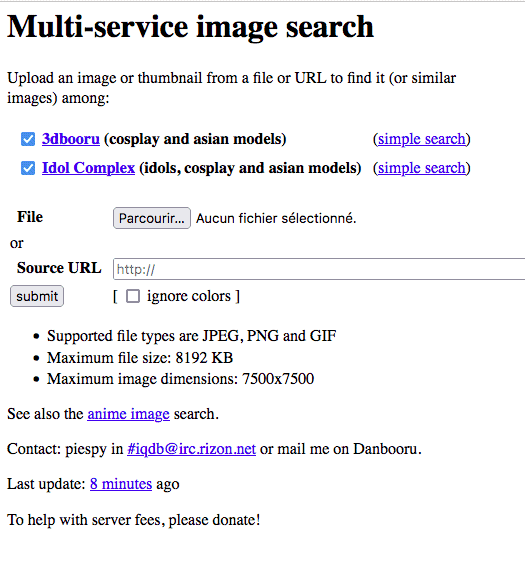
IQDB est un excellent outil de recherche pour trouver des images liées à l’animation. Il est particulièrement utile pour trouver des photos de fan art et de cosplay. Mais ce n’est pas seulement pour les fans d’anime !
Vous pouvez utiliser IQDB pour trouver toutes sortes d’images, notamment:
- des illustrations,
- des captures d’écran de jeux vidéo,
- etc.
| On aime | On aime moins |
| – Spécialement pour les anime et les mangas. – Utilisation gratuite. | – Limité aux images d’anime et de manga. – Pas aussi facile à utiliser que d’autres outils. – Interface peu esthétique. |
Karma Decay
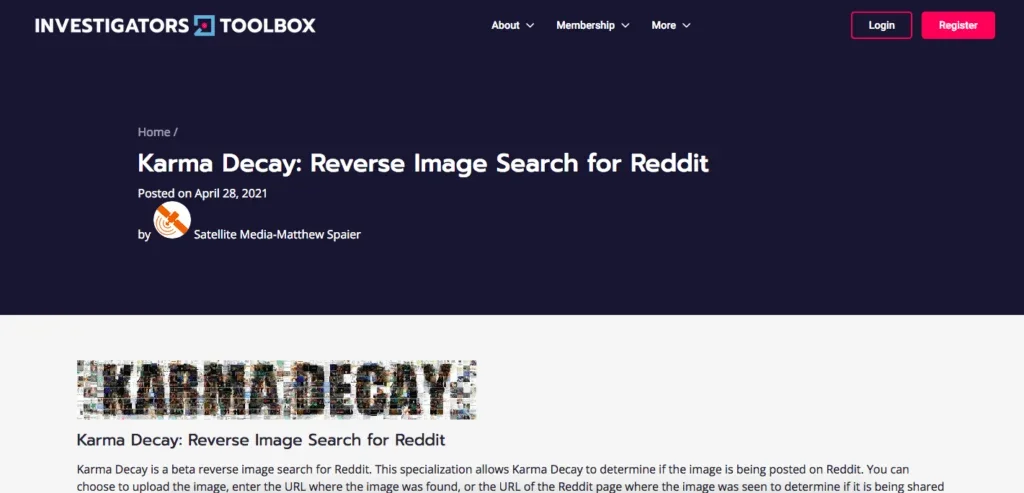
Karma Decay est spécialement conçu pour Reddit. Donc, si vous avez vu une image sur Reddit que vous voulez, c’est l’outil qu’il vous faut.
Pour utiliser Karma Decay, il suffit d’entrer l’URL du post Reddit contenant l’image et il vous montrera les résultats correspondants à votre recherche.
| On aime | On aime moins |
| – Spécifique à Reddit. – Facile à utiliser. | – Limité aux images des posts Reddit. – La recherche n’est pas toujours précise. |
Reversee
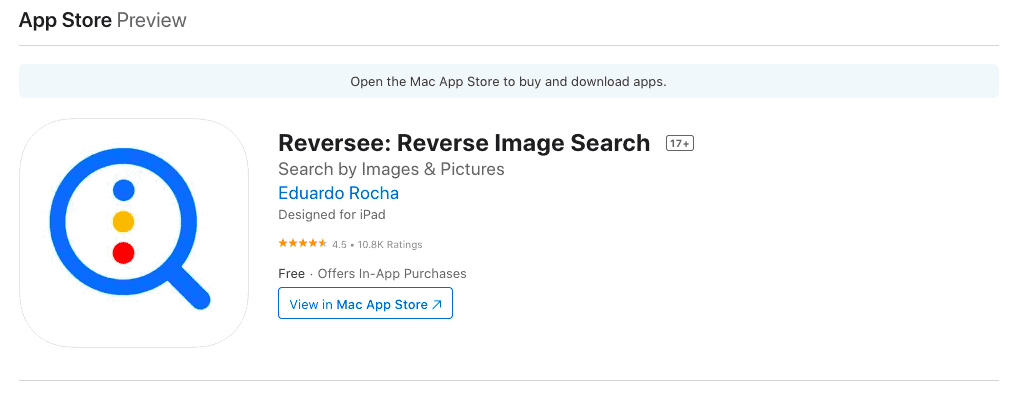
Reversee est un moteur de recherche pour appareils Apple et Android. L’interface de l’application est propre et l’outil est facile à utiliser.
Il vous suffit de télécharger une image ou de saisir une URL pour lancer votre recherche.
Vous pouvez également spécifier le type de résultats que vous souhaitez voir, par exemple “uniquement des sites internet” ou “uniquement des images”.
Reversee vous permet également de choisir la taille de l’image que vous souhaitez rechercher. Ainsi, si vous recherchez une taille ou un rapport hauteur/largeur spécifique, cet outil fera probablement votre bonheur.
| On aime | On aime moins |
| – Interface propre et facile à utiliser. – Permet de spécifier la taille de l’image que vous souhaitez rechercher. – S’utilise sur ordinateur (Mac ou Windows) et sur téléphone (Apple et Android). | – Les résultats de la recherche ne sont pas toujours précis. – Options limitées de recherche. – Téléchargement obligatoire de l’application. |
Pixsy
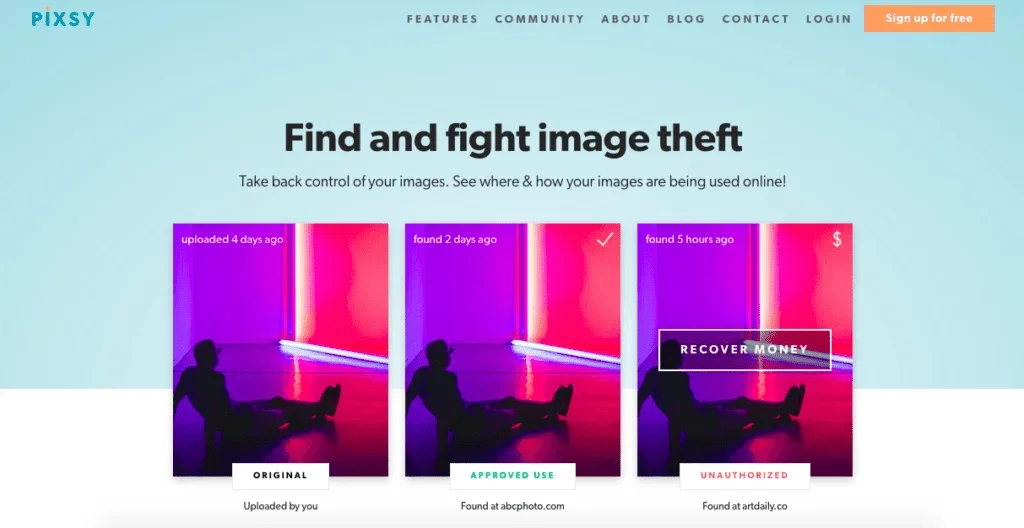
Pixsy est spécialement conçu pour les photographes. Il peut vous aider à savoir si vos images ont été utilisées en ligne sans votre autorisation. Et si c’est le cas, Pixsy peut vous aider à obtenir une compensation.
Pour utiliser Pixsy, il suffit de télécharger une image ou de saisir une URL. Vous pouvez également effectuer une recherche par mot clé ou par phrase.
| On aime | On aime moins |
| – Conçu pour les photographes. – Peut vous aider à savoir si vos photos ont été utilisées sans votre autorisation. – Peut vous aider à obtenir une compensation. | – Pas aussi complet que d’autres tools. – Limité aux images de photographes. |
Image Raider
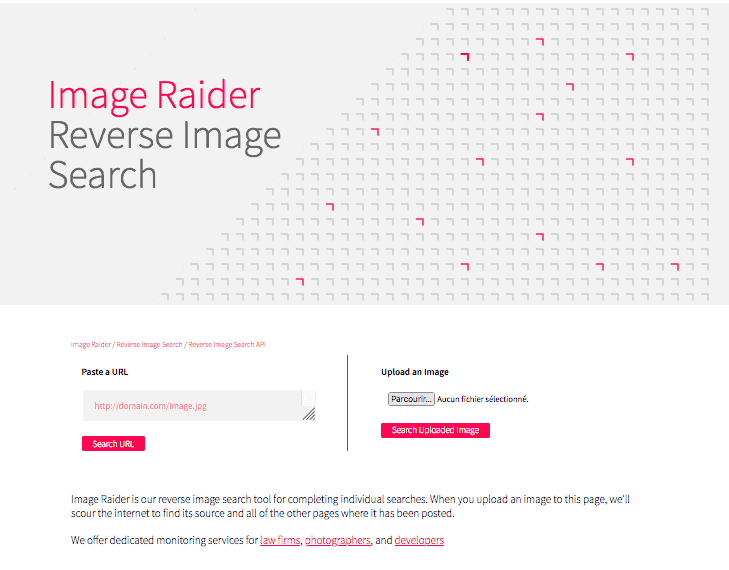
Image Raider est conçu pour trouver des images sur le Web. Mais il ne s’agit pas d’un simple outil de recherche inversée d’images. Image Raider vous permet également de savoir qui utilise vos images sans autorisation.
Pour utiliser Image Raider, il vous suffit de télécharger une image ou une photo. L’outil vous montrera alors une liste de sites où cette image apparaît. Vous pouvez également voir à quel point l’image est populaire et où elle se classe sur Google Images.
| On aime | On aime moins |
| – Trouve des images en ligne. – Vous permet de savoir qui utilise vos photos sans autorisation. – Vous montre une liste de sites Web où cette image apparaît. – Vous pouvez voir la popularité de l’image et son classement sur Google Images. | – Certaines fonctionnalités ne sont disponibles que pour les utilisateurs premium. – Les résultats ne sont pas toujours précis. |
Comment faire une recherche d’image inversée ?
La plupart des moteurs de recherche d’image fonctionnent de la même manière mais certaines spécificités peuvent exister. Nous allons donc vous donner un tuto qui vous donne les étapes générales à suivre.
Celui-ci vous suffira normalement pour être en mesure d’effectuer une recherche avec la majorité des outils présentés.
Procédure générale de recherche
- Sélectionnez la source de l’image : Vous avez trois options pour cela :
- télécharger une image directement depuis votre appareil,
- entrer le lien de l’image que vous souhaitez rechercher,
- ou utiliser un mot-clé.
- Initiez la recherche : Vous verrez généralement un bouton avec une étiquette comme “Rechercher une image similaire“. Cliquez dessus pour que le moteur commence à chercher.
- Choisissez le moteur de recherche : En fonction de l’outil que vous utilisez, vous aurez peut-être la possibilité de choisir entre différents moteurs de recherche. Chaque moteur a ses propres forces, alors choisissez celui qui convient le mieux à vos besoins.
La marche à suivre pourra également varier selon l’appareil utilisé (iOs, Windows, Android, etc.).
Procédure de recherche selon l’appareil utilisé :
Pour Android :
- Accédez à l’outil de recherche en ligne sur votre appareil.
- Prenez une photo ou téléchargez-en une que vous possédez déjà sur votre téléphone.
- Cliquez sur l’icône pour démarrer la recherche.
Pour iOS (iPhone ou iPad) :
- Naviguez jusqu’à l’outil en ligne sur votre appareil.
- Sélectionnez et téléchargez une image depuis votre galerie photos.
- Lancez la recherche à l’aide de l’icône dédiée.
Pour Windows :
- À partir de votre navigateur, accédez à l’outil de recherche en ligne.
- Téléchargez une image depuis votre ordinateur.
- Cliquez sur le bouton de recherche pour obtenir des images similaires.
Pour Mac :
- Ouvrez un navigateur Web et accédez à l’outil de recherche d’image inversée.
- Uploadez une image depuis votre ordinateur.
- Cliquez sur le bouton approprié pour commencer la recherche.
Récupérer et utiliser le contenu des résultats :
Une fois que des images similaires ont été trouvées, vous pouvez vérifier les résultats pour voir s’ils correspondent à ce que vous cherchiez. Certains outils offrent également des options pour partager directement le contenu des résultats ou pour les télécharger sur votre appareil.
La recherche inversée d’image: on résume…
Il existe de nombreux moteurs de recherche d’images inversées, chacun ayant ses propres caractéristiques et avantages. Que vous cherchiez l’origine d’une image ou des images identiques, il existe un outil pour vous aider.
- Il existe plusieurs moteurs de recherche d’images inversées, chacun avec ses spécificités et avantages.
- Pour faire une recherche inversée d’image, sélectionnez la source de l’image, déclenchez la recherche en cliquant sur le bouton adéquat et choisissez le moteur de recherche souhaité.
- La procédure varie légèrement selon l’appareil utilisé (Android, iOS, Windows ou Mac) mais reste généralement simple et intuitive.
- Les images téléchargées pour la recherche inversée sont généralement effacées après utilisation pour garantir la confidentialité des utilisateurs.
À vous de trouver celui qui vous conviendra le mieux !